Google Drive is een krachtig cloudopslagplatform waarmee gebruikers online bestanden en documenten kunnen opslaan, delen en eraan kunnen samenwerken. WordPress is een populair contentmanagementsysteem (CMS) dat miljoenen websites en blogs over de hele wereld aanstuurt. Door Google Drive met WordPress te integreren, kunnen website-eigenaren een efficiënt systeem voor het delen van bestanden creëren waarmee bezoekers bestanden rechtstreeks naar hun Google Drive-account kunnen uploaden. In deze zelfstudie begeleiden we u bij het opzetten van een Google Drive-bestandsuploadformulier in WordPress, met behulp van een gratis plug-in genaamd Formidable Forms . Met deze opstelling kunt u eenvoudig bestanden, afbeeldingen en documenten van uw bezoekers verzamelen en opslaan in uw Google Drive zodat u ze gemakkelijk kunt openen en delen. In dit artikel laten we zien hoe u bestanden van een formulier uploadt naar Google Drive. Laten we gaan!
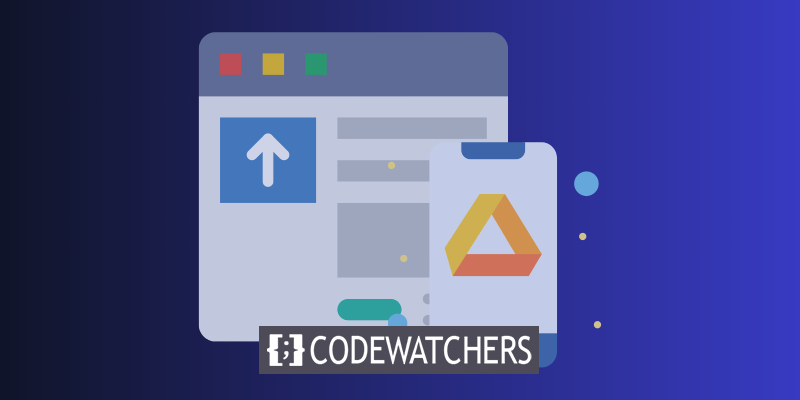
Installeer & Activeer de plug-in
Om een Google Drive-uploadformulier te maken, moeten we de plug-in " Formidable Forms " installeren en activeren. Formidable Forms is een populaire WordPress-plug-in waarmee gebruikers aangepaste formulieren voor hun websites kunnen maken zonder enige codeerkennis. Met behulp van de plug-in kunt u een Google Drive-uploadformulier maken waarmee bezoekers bestanden rechtstreeks naar uw Google Drive-account kunnen uploaden.
Om aan de slag te gaan, moet u de plug-in op uw WordPress-website installeren en activeren. U kunt dit doen door in te loggen op uw WordPress-dashboard, naar het gedeelte "Plug-ins" te gaan en op "Nieuwe toevoegen" te klikken. Zoek vervolgens naar "Formidable Forms" in de zoekbalk, installeer de plug-in en activeer deze.
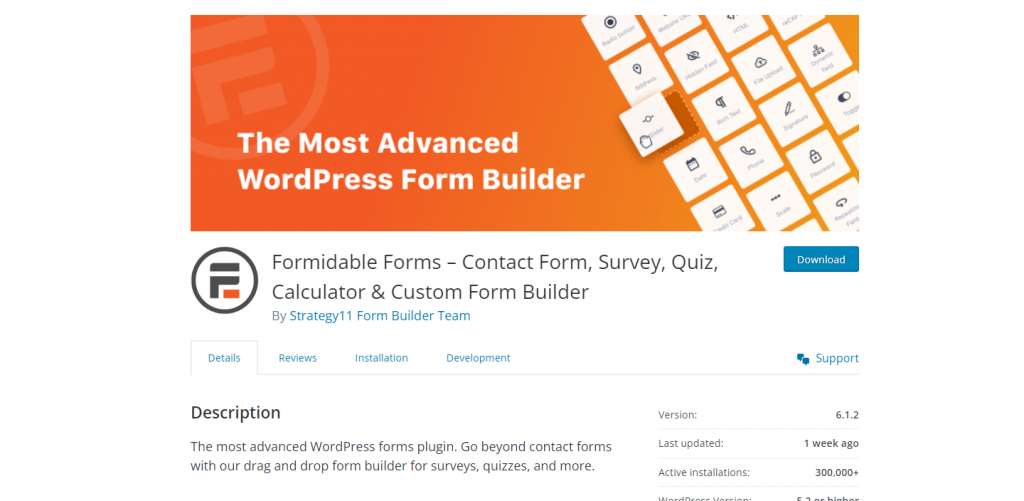
Het uploadformulier instellen
Zorg ervoor dat u een formulier voor het uploaden van bestanden opstelt voordat u begint. Dit formulier wordt gebruikt om bestanden naar Google Drive te uploaden voor opslag en om bestanden van gebruikers te ontvangen.
Maak geweldige websites
Met de beste gratis paginabuilder Elementor
Begin nuDit kan een formulier zijn voor het aanvragen van een offerte, het doen van een betaling etc. Wat u ook wilt doen, het is ideaal.
U kunt doorgaan met deze zelfstudie wanneer u er klaar voor bent.
Krijg een API-sleutel
In deze zelfstudie gebruiken we Zapier om Google Drive en Formidable Forms te koppelen. Als gevolg hiervan heeft Zapier toegang nodig tot zowel uw Google Drive-account als de WordPress-plug-in Formidable Forms.
U moet een API-sleutel maken in Formidable Forms met behulp van de API Webhooks-add-on voordat u verder kunt gaan. Met het Formidable Business-plan en hoger is dit beschikbaar. Nadat de add-on is geïnstalleerd, gaat u naar de Formidable Global Settings API en kopieert u de sleutel daar:
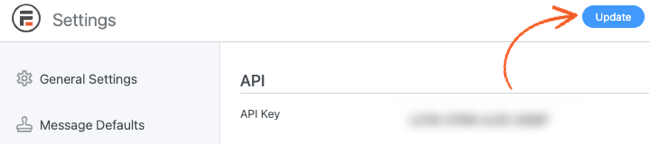
Als je Formidable Forms wilt koppelen met externe services, moet je deze sleutel gebruiken. Houd dat tabblad open of kopieer het naar je klembord, want je hebt het nu nodig.
Stel de verbinding in
Om verbinding te maken met Formidable Forms, moet u de Zapier-add-on gebruiken. U kunt de plug-in met Zapier verbinden door alleen de add-on te installeren.
U kunt formulieren maken die bepaalde activiteiten op andere platforms starten door uw WordPress-website te integreren met Zapier. Een voorbeeld hiervan is het uploaden van een WordPress-bestand naar Google Drive.
U moet een Zapier "workflow" opzetten om dit te bereiken. Met andere woorden, u stelt Zapier zo in dat het automatisch een Google Drive-antwoord maakt wanneer u een actie voltooit met Formidable Forms.
Maak een account aan op de Zapier-website om aan de slag te gaan (of log in op een bestaande). Wanneer u de apps kiest die u wilt koppelen, geeft het platform u vervolgens de mogelijkheid om een nieuw proces op te zetten.
Kies Formidabele formulieren uit de lijst. Koppel deze applicatie aan Google Drive eronder:
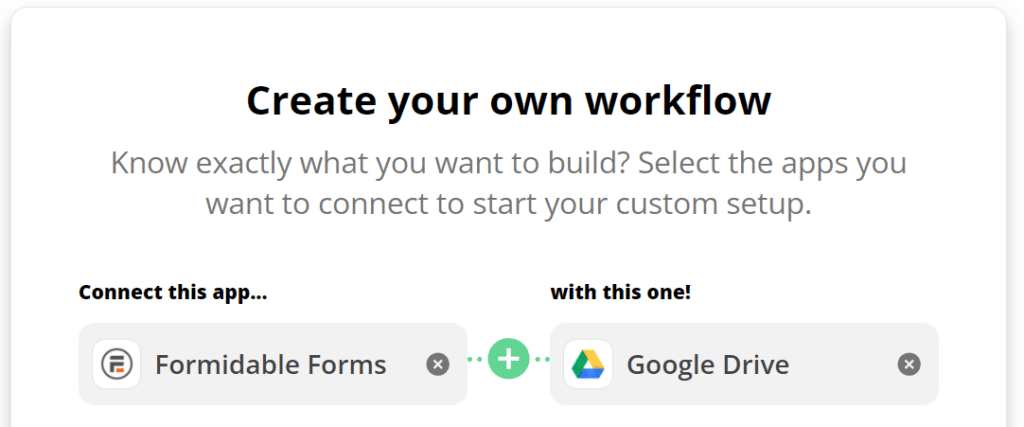
Nu zal Zapier je vragen om een eerste app-actie op te geven die een tweede app-reactie zal veroorzaken. Formidable Forms is de eerste toepassing in dit scenario. Kies het onder 'Nieuw item'. Wanneer dit gebeurt, uploadt u het bestand met de volgende syntaxis:
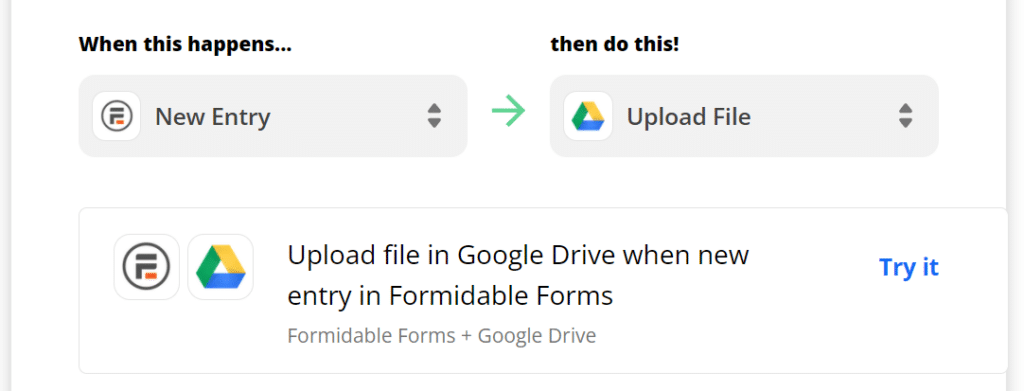
Na de workflowconfiguratie zal Zapier een stroomschema van het proces weergeven. Kies Test het om door te gaan naar de volgende fase.
Verbind Zapier en Google Drive met Formidable Forms
Op de volgende pagina vraagt Zapier om uw inloggegevens voor Google en Formidable Forms, zodat beide services kunnen worden ingesteld om de workflow uit te voeren. Klik op de knop Aanmelden bij Formidable Forms om aan de slag te gaan.
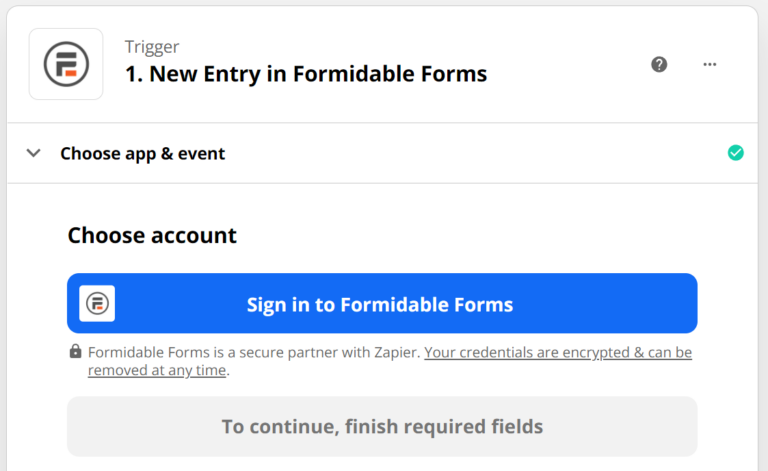
Uw Formidable Forms API-sleutel (uit stap één) en de URL van uw website zijn vereist door Zapier:
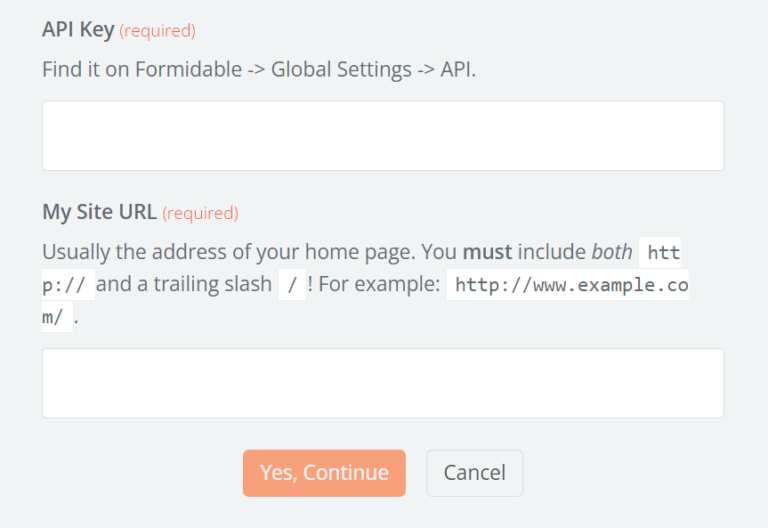
Zapier begint zijn magie te werken nadat je op Ja, Doorgaan hebt geklikt. Daarna wordt u teruggebracht naar de pagina voor uw workflow, waar u zich opnieuw kunt aanmelden met Google Drive:
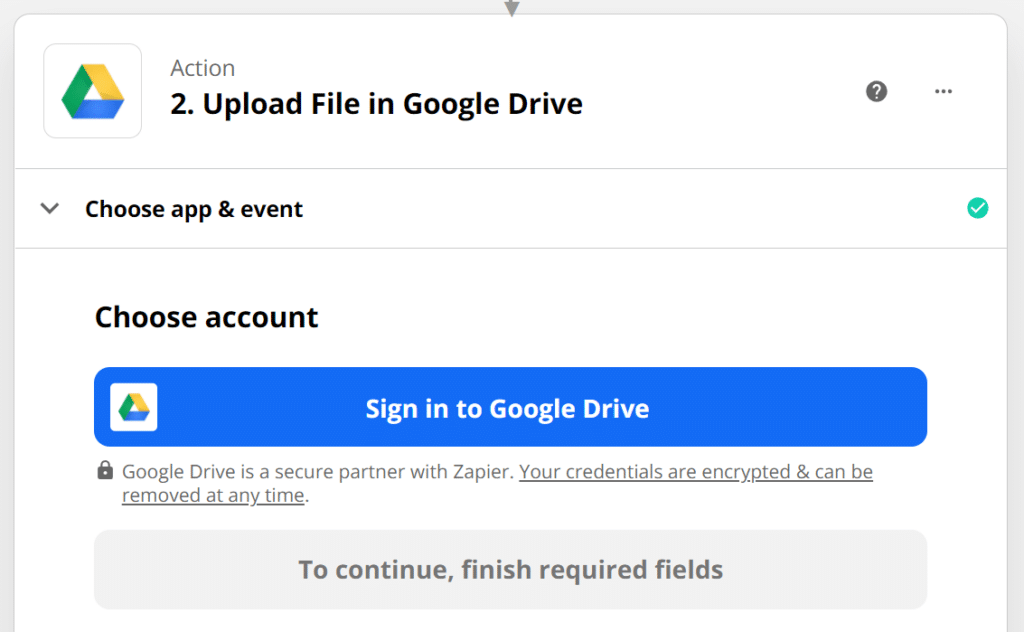
Deze stap is eenvoudig omdat Google u alleen zal vragen om het account te selecteren dat u aan Zapier wilt koppelen. Er verschijnt een scherm waarin de autorisaties die Zapier nodig heeft, worden bevestigd. Selecteer gewoon Ja, en je bent klaar.
Configureer het proces
U moet het uploadproces voor bestanden instellen zodra u uw Google Drive- en Formidable Forms-accounts aan Zapier hebt gekoppeld. Ga terug naar de Zapier-workflowpagina en scrol naar het gedeelte Google Drive.
Hier kunt u de Google Drive-map instellen om de Formidable Forms-bestanden op te slaan, welke bestanden Zapier moet verwerken en of u ze naar verschillende formulieren wilt converteren.
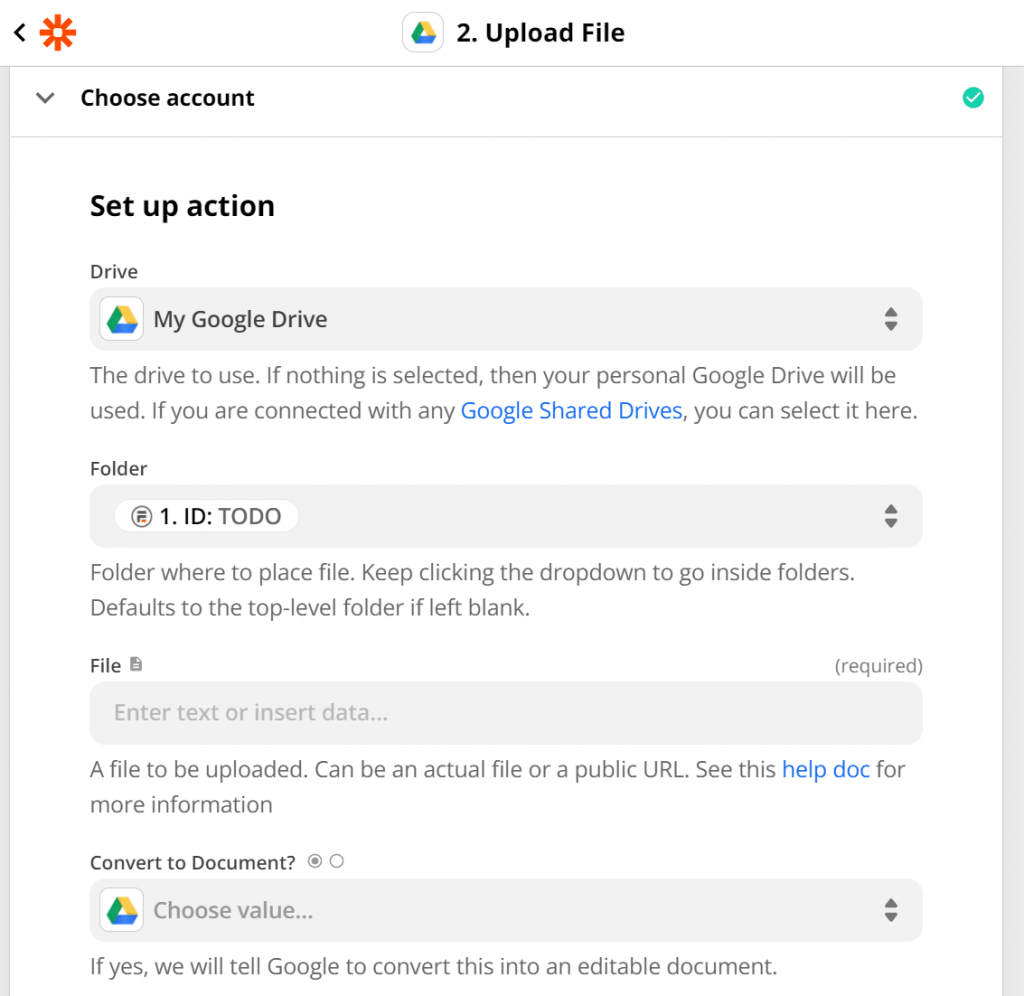
Als u klaar bent, gebruikt u de aan/uit-schakelaar bovenaan het scherm om de wijzigingen van de workflow op te slaan en in te schakelen. Keer op dit moment terug naar WordPress om uw Google Drive-bestandsuploadformulier in te stellen.
Afsluiten
Gefeliciteerd, je hebt nu met succes geleerd hoe je een Google Drive-bestandsuploadformulier in WordPress instelt! Door Formidable Forms te integreren met Google Drive, hebt u een efficiënt systeem gecreëerd voor het automatisch back-uppen van alle inzendingen naar de cloud. Niet alleen dat, maar deze methode dient ook als een geweldig alternatief voor Google Formulieren, vooral voor integratie met Google Spreadsheets.
Nu kunt u erop vertrouwen dat alle bestanden die via het uploadformulier van uw website zijn ingediend, veilig zijn opgeslagen in uw Google Drive-account. Bedankt voor het volgen en veel plezier met het uploaden van bestanden!




